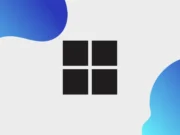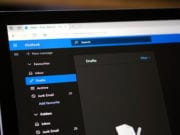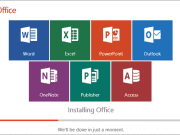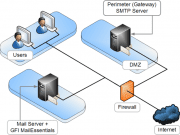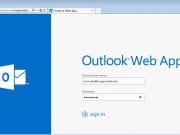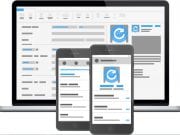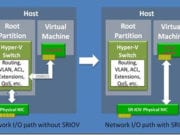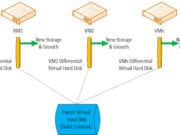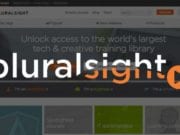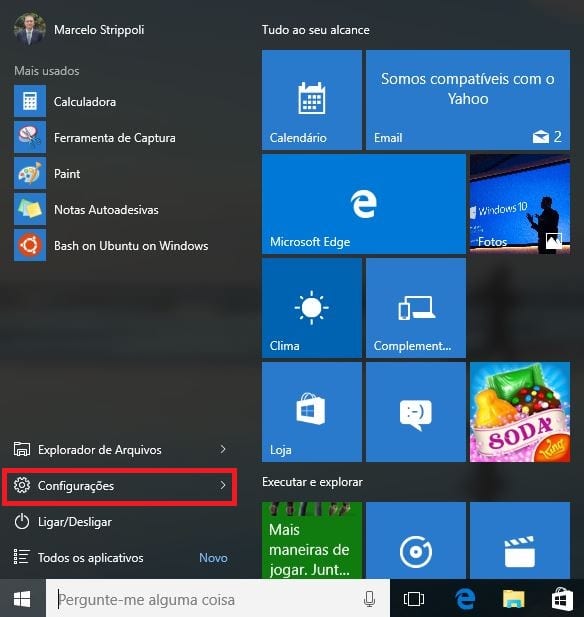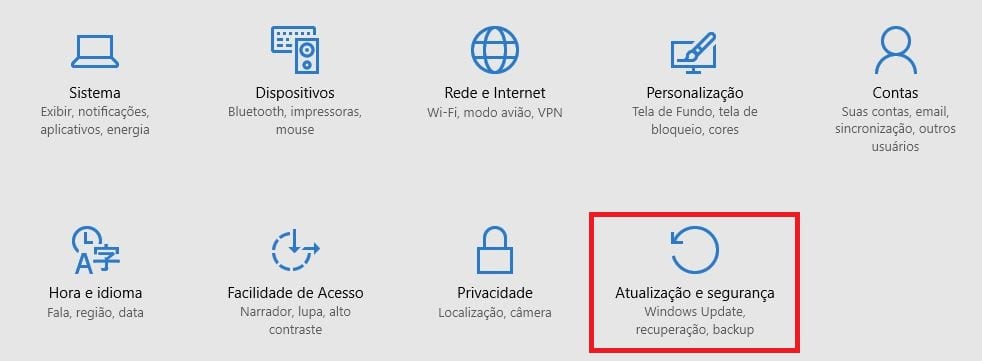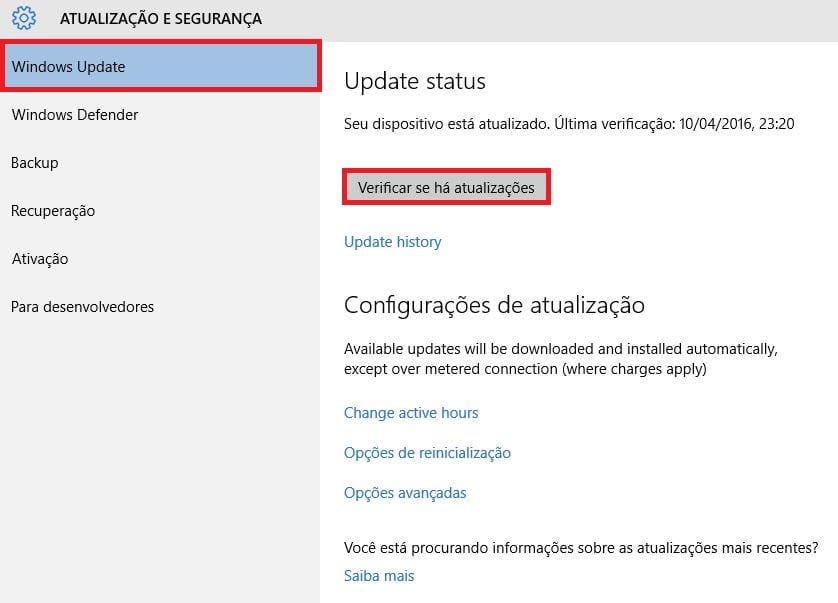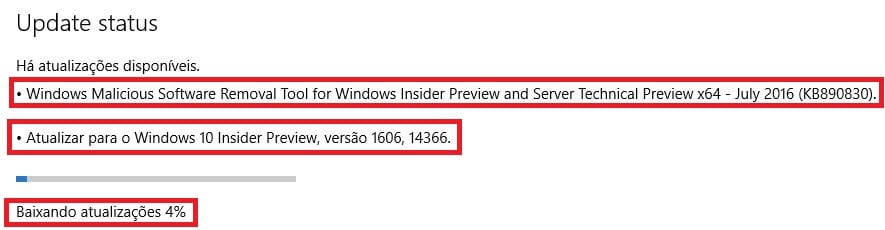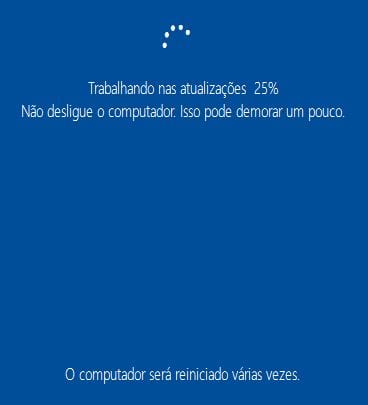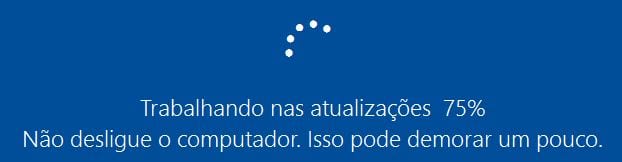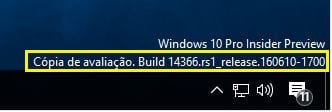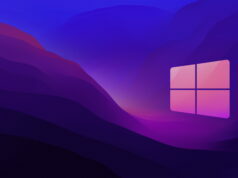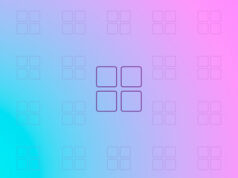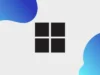A Microsoft disponibilizou a build 14388 do Windows 10 para os usuários que estão cadastrados no Windows Insider Program. Na medida em que se aproxima a data de lançamento do update de aniversário, conseguimos ter uma noção de como deverá ficar o Windows 10 após o update de aniversário.
Primeiramente, gostaria de deixar registrado que essas informações sobre as novas builds do Windows 10 nós consultamos no blog oficial do Windows, que é o blogs.windows.com.
Essa nova compilação é válida tanto para usuários de computadores/notebooks quanto Smartphones.
Principais novidades dessa compilação 14388
A Microsoft informa que ao todo foram 44 correções aplicadas especificamente nessa compilação 14388, muitas correções relacionadas a melhorias em geral, acessibilidade e vida útil de bateria. Como sempre, listam as principais correções aplicadas. São elas:
- Atualização da Windows Store para a versão 11606.1001.39, que teve correções de bugs.
- Corrigido problema de atalhos do narrador do Windows, que não funcionava depois que o PC era bloqueado.
- Outro problema do narrador do Windows que foi corrigido é a narrativa de data e hora quando acessamos Configurações> Hora e idioma> Data e hora.
- Corrigido um problema em TPM driver que gerava tela azul.
Problemas conhecidos nessa compilação 14388
Essas compilações disponibilizadas para os usuários cadastrados no Windows Insider Program são compilações que nem sempre são estáveis e sempre possuem algum problema conhecido ou incompatibilidades. Nessa compilação não é diferente. Sempre que a Microsoft divulga novas compilações, ela reporta os problemas conhecidos que estão presentes na build especifica. Segue abaixo os problemas conhecidos que a Microsoft reportou nessa build 14388.
Se tentar iniciar uma máquina virtual com Windows Server 2016 Tech Preview 5 com secure boot habilitado, irá falhar. A solução de retorno é desabilitar o secure boot até que isso seja corrigido na próxima build.
Para usuários que utilizam idioma sem ser inglês, pode ocorrer o erro 0x80004005 quando habilitado o modo de desenvolvedor. A Microsoft publicou uma solução para isso:
1. Vá para Configurações> Sistema.
2. Clique em “Aplicativos e recursos” .
3. Escolha “Gerenciar recursos opcionais”.
4. Pressione o botão “Adicionar um recurso”.
5. Selecione o pacote para o modo Microsoft Developer.
6. Clique em “Instalar”.
7. Reinicie o PC.
8. Após reiniciar, abra o prompt de comando como administrador.
9. Execute: sc config debugregsvc iniciar = auto.
No modo desenvolvedor você ainda verá o código de erro, 0x80004005, mas agora você será capaz de habilitar Windows Device Portal e o Device Discovery features.
Como atualizar para a build 14388
O procedimento para atualização de build é muito simples e igual para as mais recentes compilações lançadas.
Primeiramente você deve ser cadastrado no Windows Insider Program. Já fiz um artigo detalhado mostrando como se associar, segue link: Windows 10 – Windows Insider Program e Windows Feedback.
Cadastrado no Windows Insider Program, você deve seguir os seguintes passos:
- Clicar no botão iniciar e selecionar CONFIGURAÇÕES.

- Na tela de configurações do Windows, vamos clicar em ATUALIZAÇÃO E SEGURANÇA.

- Na tela seguinte clique em VERIFICAR SE HÁ ATUALIZAÇÕES.

- O Windows vai começar a buscar atualizações de segurança e também novas compilações.
 É comum que junto com as novas builds, também sejam instaladas atualizações de segurança, conforme mostro nessa imagem abaixo quando atualizei para uma build anterior.
É comum que junto com as novas builds, também sejam instaladas atualizações de segurança, conforme mostro nessa imagem abaixo quando atualizei para uma build anterior.

- O tempo gasto no download varia de acordo com a velocidade da sua internet. Para termos um parâmetro, geralmente o tamanho de uma nova build tem em média 3.5GB. Se considerarmos uma internet de 10MB o tempo estimado para conclusão do download é de 50 minutos. A outra etapa é a parte da instalação da build, que também varia de acordo com a configuração do seu computador. O tempo varia de 30 minutos à 1 hora.
- A seguir separei as telas que são apresentadas após a conclusão do download. Vale lembrar que o seu computador será reiniciado diversos vezes durante o processo de atualização, portanto, salve seus arquivos e não tenha nada aberto no seu computador. Dedicado esse tempo exclusivamente para fazer essa atualização. Outra informação importante é que todos os seus dados e programas serão mantidos, nenhuma informação é perdida.
- Após conclusão do download, você terá que reiniciar o computador. Antes do computador reiniciar, a tela que será exibida é essa abaixo:

- Outra tela que será exibida durante o processo de atualização. Observe na parte de baixo o aviso informando que o seu computador será reiniciado várias vezes.

- Essa parte é demorada, não estranhe. Aguarde até o final todo o processo. Não desligue seu computador em hipótese alguma durante todo o processo de instalação.

- Após concluir todas as etapas de instalação, você deverá acessa-lo com suas credenciais e as mensagens de boas vindas serão apresentadas, como se uma nova instalação do Windows 10 fosse feita.


- Para validar se a compilação realmente foi instalada com sucesso, basta verificar ao lado direito inferior (próximo ao relógio do Windows).

Concluímos aqui o procedimento de como atualizar e instalar as novas compilações do Windows 10. Espero que tenham gostado. Obrigado!